Երբ գրաֆիկական խմբագիր Adobe Photoshop- ում պատկեր եք չափափոխում, դրա բոլոր շերտերը համամասնորեն փոխվում են: Խմբագրի ընտրացանկի «Պատկեր» բաժնում տեղադրվում է այս գործողության հղումը: Բայց եթե Ձեզ անհրաժեշտ է չափափոխել ոչ թե ամբողջ պատկերը, այլ միայն մեկ առանձին շերտ, ապա անհրաժեշտ է օգտագործել «Խմբագրում» բաժնի ընտրանքները:
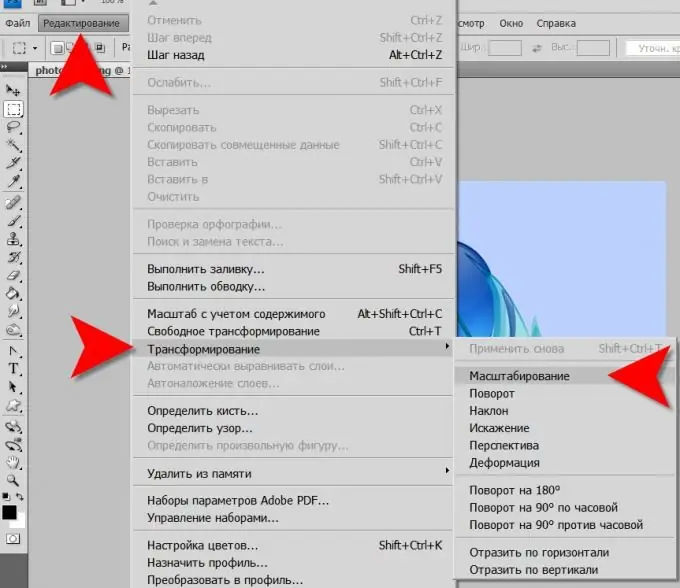
Դա անհրաժեշտ է
Գրաֆիկական խմբագիր Adobe Photoshop
Հրահանգներ
Քայլ 1
Որպեսզի կարողանաք ընտրել այն շերտը, որով ցանկանում եք ինչ-որ գործողություն կատարել, պետք է բացեք շերտերի ներկապնակը: Դա անելու համար ընտրացանկում բացեք «Պատուհան» բաժինը և կտտացրեք «Շերտեր» կետին: Այս գործողությունը համապատասխանում է «թեժ ստեղնը» F7 սեղմելուն:
Քայլ 2
Շերտերի ներկապնակում մկնիկի կտտոցով ընտրեք այն մեկը, որը ցանկանում եք չափափոխել:
Քայլ 3
Այժմ միացրեք պատկերի վերափոխման ռեժիմը: Դրա հղումները տեղադրվում են խմբագիրների ցանկի «Խմբագրում» բաժնում: Բայց կարող եք օգտագործել ստեղնաշարի դյուրանցումը CTRL + T:
Քայլ 4
Արդյունքում, այս շերտի պատկերի շուրջ ուղղանկյուն կհայտնվի ՝ նշելով դրա չափերը: Նրա յուրաքանչյուր անկյունում և յուրաքանչյուր կողմի մեջտեղում քառակուսիները նշում են հանգուցային կետերը, որոնք շարժելով մկնիկի միջոցով կարող եք փոխել ընտրված պատկերի չափը և ձևը:
Քայլ 5
Շերտը չափափոխելու համար պահեք SHIFT ստեղնը և տեղափոխեք ուղղանկյան անկյունների չորս խարիսխներից յուրաքանչյուրը:
Քայլ 6
Նույնը կարելի է անել մեկ այլ եղանակով `օգտագործելով պարամետրերի վահանակը: Նախ ՝ կտտացրեք պատկերակին ՝ «W» և «H» դաշտերի շղթայական կապերով, որպեսզի Photoshop- ը համաչափորեն փոխվի, երբ փոխի, օրինակ, լայնությունը: Դրանից հետո կտտացրեք այս տուփերից որևէ մեկի 100% թիվը («W» կամ «H») և օգտագործեք վեր ու վար սլաքի ստեղները ՝ այդ շերտի պատկերի չափը նվազեցնելու կամ ավելացնելու համար:
Քայլ 7
Պարամետրերի վահանակի այլ դաշտերում նույնությամբ փոխելով արժեքները, դուք կարող եք տեղափոխել ընտրված շերտի պարունակությունը հորիզոնական («X») և ուղղահայաց («Y»), պատկերը հորիզոնական թեքել («H») և ուղղահայաց («V»): Բացի այդ, այս շերտի պատկերը կարող է պտտվել կենտրոնական կետի շուրջ: Լռելյայն, այն տեղադրված է ուղղանկյունի կենտրոնում, բայց այն կարող եք մկնիկով քաշել ցանկացած վայր ինչպես նկարի ներսում, այնպես էլ դրա պարագծից դուրս:






